装机吧u盘启动盘制作图文教程
- 分类:U盘教程 回答于: 2020年11月07日 09:57:00
制作前需要准备一个 8GB 以上的 U 盘,下载装机吧一键重装软件。不同类型的启动盘工具制作方法大同小异,其原理基本上都相同,今天我们就看看如何通过装机吧一键重装工具快速制作启动 U 盘吧。
1、插上 U 盘,打开软件,在制作系统中直接选择开始制作。
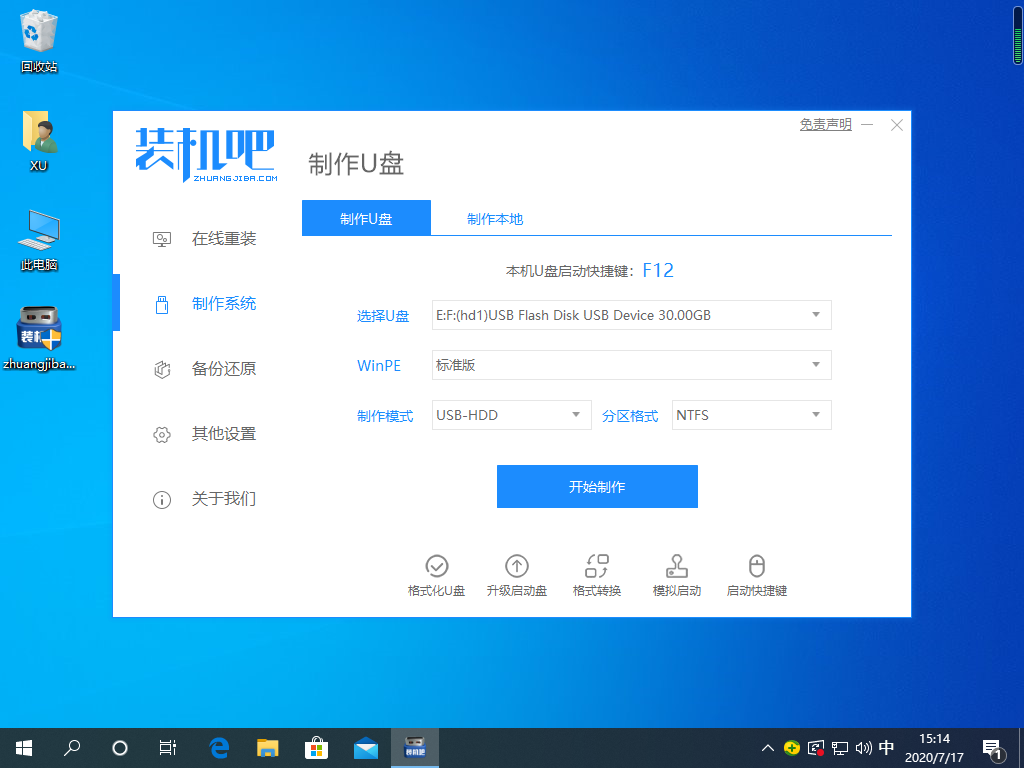
2、制作过程中会提示您需要选择一个系统,您可以选择需要的系统。
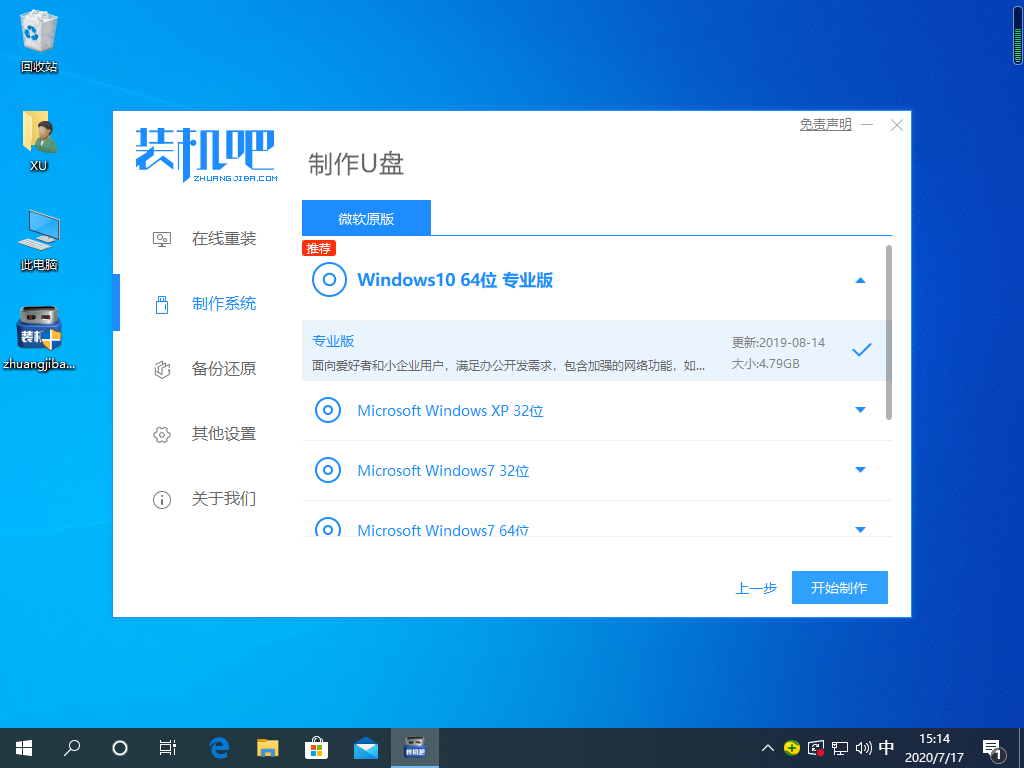
3、接下来软件就会帮助我们下载系统以及 PE 镜像。
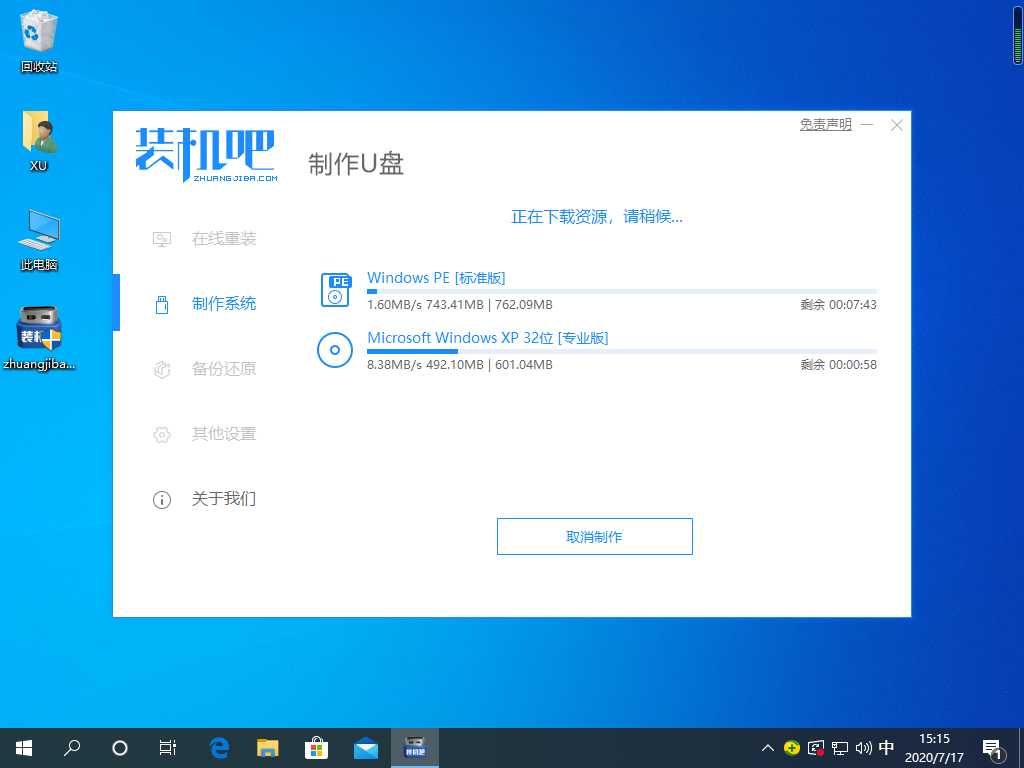
4、下载完成后软件就会帮助我们自动制作啦,只需要耐心等候。
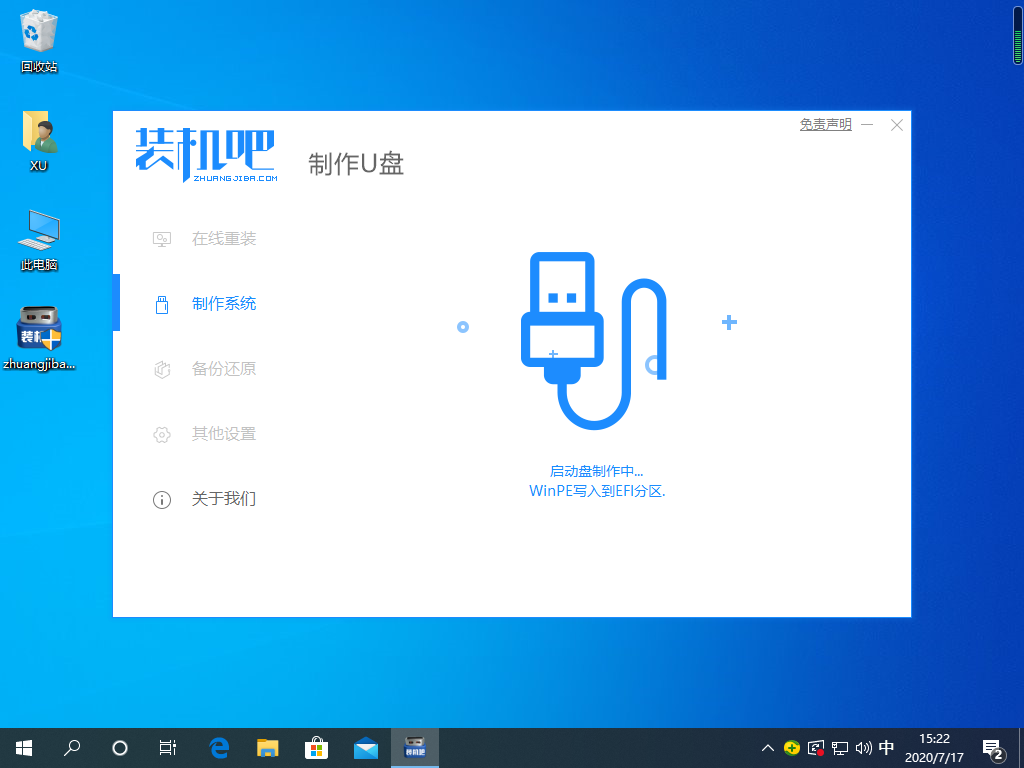
5、制作完成后您就可以选择返回即可。
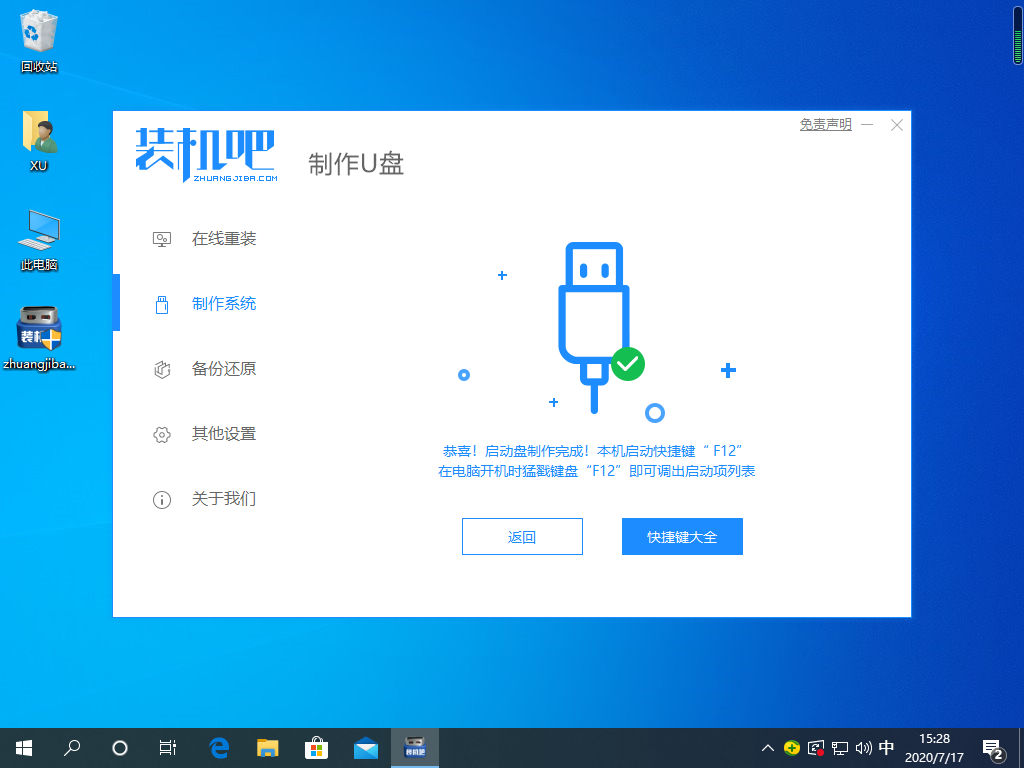
装机吧u盘启动盘制作图文教程就这么多,没有特别复杂的操作,所以,您学会了吗,是不是非常简单呢?
 有用
26
有用
26

分享


转载请注明:文章转载自 www.xiaobaixitong.com
本文固定连接:www.xiaobaixitong.com
 小白系统
小白系统
小白帮助
如果该页面中上述提供的方法无法解决问题,您可以通过使用微信扫描左侧二维码加群让客服免费帮助你解决。备注:人工客服仅限正常工作时间(周一至周六:9:00~12:00 2:00~6:00)

长按或点击右侧按钮复制链接,去粘贴给好友吧~


http://127.0.0.1:5500/content.htmlhttp://127.0.0.1:5500/content.htmlhttp://127.0.0.1:5500/content.htmlhttp://127.0.0.1:5500/content.htmlhttp://127.0.0.1:5500/content.htmlhttp://127.0.0.1:5500/content.htmlhttp://127.0.0.1:5500/content.htmlhttp://127.0.0.1:5500/content.htmlhttp://127.0.0.1:5500/content.html
取消
复制成功
电脑开机如何进入u盘启动
 1000
10002022/10/25
bios设置u盘启动的方法
 1000
10002022/07/15
小白系统u盘启动盘制作的方法
 1000
10002022/06/23
热门搜索
小白U盘重装系统步骤win7重装教程
 1000
10002022/06/08
电脑如何格式化u盘方法教程
 1000
10002022/06/03
u盘系统盘如何制作
 1000
10002022/05/13
U盘启动盘制作工具下载教程
 1000
10002022/05/09
iso文件制作u盘系统安装盘的方法
 1000
10002022/04/24
u盘在电脑上读不出来怎么办的解决方法
 1000
10002021/12/28
小编教你一键U盘装系统
 1000
10002020/06/18
上一篇:大白菜超级u盘启动制作工具使用教程
下一篇:如何通过命令行对u盘格式化操作教程
猜您喜欢
- 好用的u盘启动盘制作工具有哪些..2021/08/22
- 如何用魔法猪U盘制作启动器..2022/07/13
- 电脑重装系统u盘启动制作工具的使用..2022/11/04
- u盘坏了怎么办?小编教你常见的U盘问题..2017/12/08
- u盘启动制作工具哪个好用2022/08/21
- 联想u盘重装系统步骤2022/06/02
相关推荐
- 小白系统制作u盘选择不了U盘怎么办..2022/11/14
- u盘不能拷贝大文件?小编教你浏览最新..2017/11/15
- 详细解说u盘大师装win10系统教程..2021/09/01
- 快启动U盘启动盘工具使用教程..2020/10/31
- 告诉你u盘驱动安装失败怎么办..2019/01/17
- 制作重装系统u盘小白快来跟我一起学习..2020/07/12
文章已经到底了,点击返回首页继续浏览新内容。

















